| TOP>詳しい使い方 ◇詳しい使い方◇ ①ダウンロードしますと下記のようにZIPファイルになっています。  ②ZIPファイル(圧縮ファイル)を解凍します。解凍には別途圧縮解凍ソフトがあると便利です。 「圧縮解凍ソフト」などで検索して使い方を調べて下さい。私のお勧めはLhacaです。 解凍すると下記のようなファイル(フォルダ)になります。  ③フォルダをダブルクリックまたは右クリックから開くを選択するとと下記のようになります(Windows7の場合) 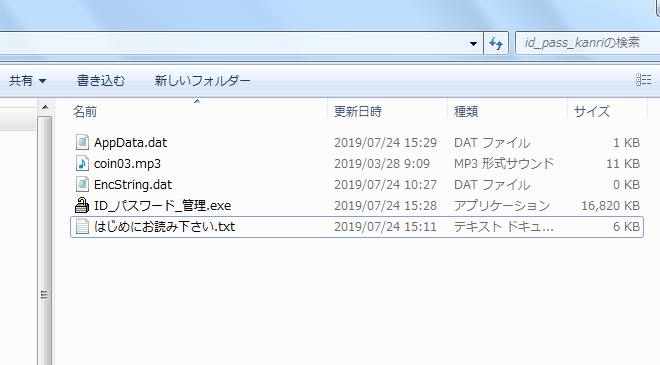 ④「はじめにお読み下さい.txt」をダブルクリックまたは右クリックから開くを選択すると「ID_パスワード_管理」の説明 がありますので一度目を通して下さい。 ⑤「ID_パスワード_管理.exe」をダブルクリックまたは右クリックから開くを選択すると下記のようにアプリケーションが開きます。 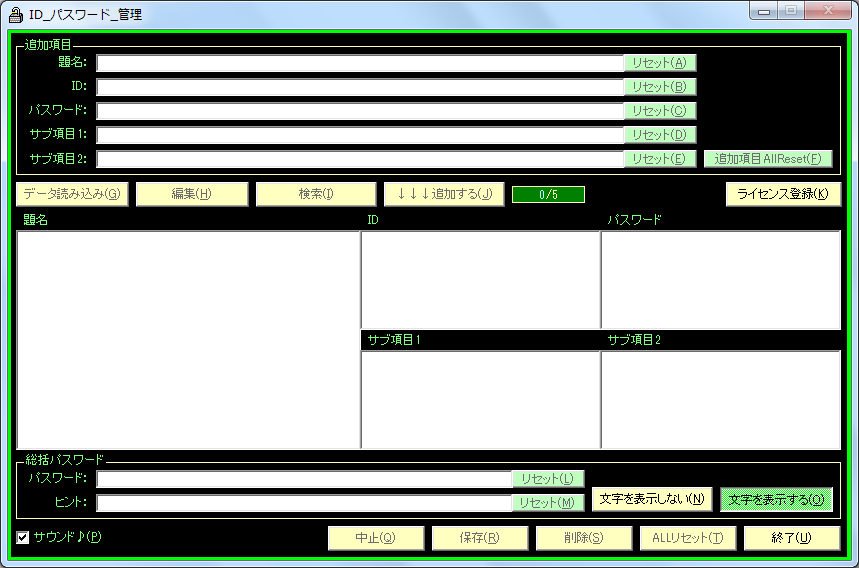 ⑥必要事項を入力します。総括パスワードは絶対に知られないような長いパスワードを入力して下さい。ヒントは表示されますのでご注意下さい。 各項目の最大文字数は47文字までですそれ以上はカットされます、ご注意下さい。 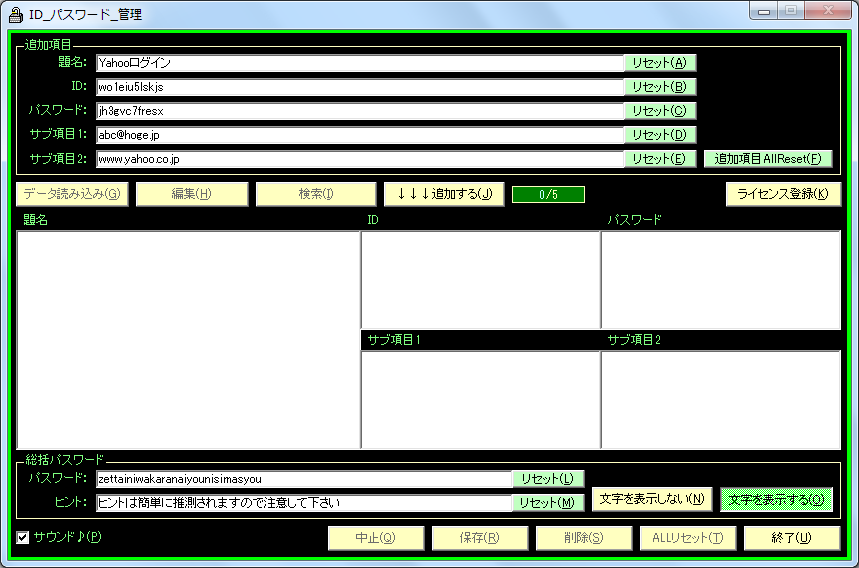 解読される可能性はパスワードを知られることです。ヒントは特に注意して下さい。 ⑦「↓↓↓追加する」コマンドを実行します。フリーのバージョンは5個まで追加可能です。 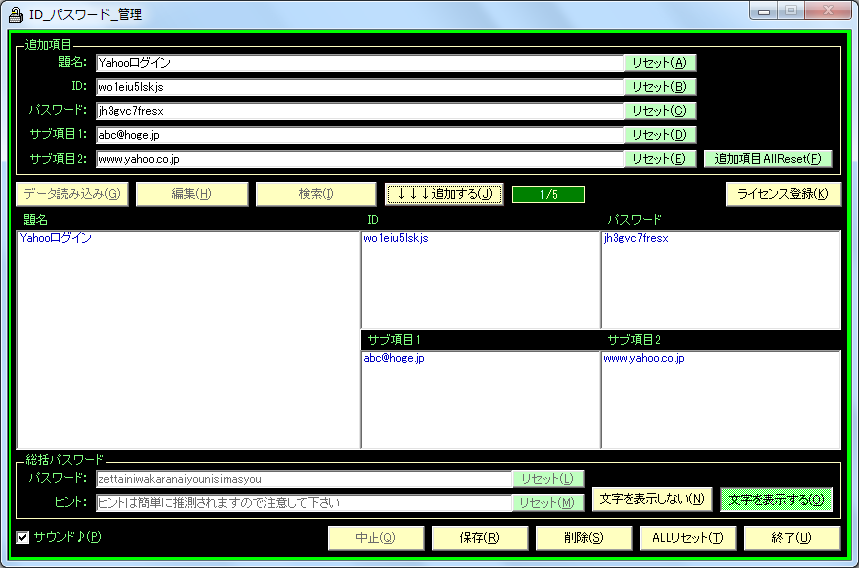 ⑧最小化しますとタスクトレイにアイコンが常駐します。赤枠で囲んだ南京錠マークのアイコンです。  ⑨タスクトレイのアイコンをクリックしますとメインフォーム表示します。最小化した際にすべてのログイン情報を消して表示され 「データ読み込み」コマンドが可視状態になります。 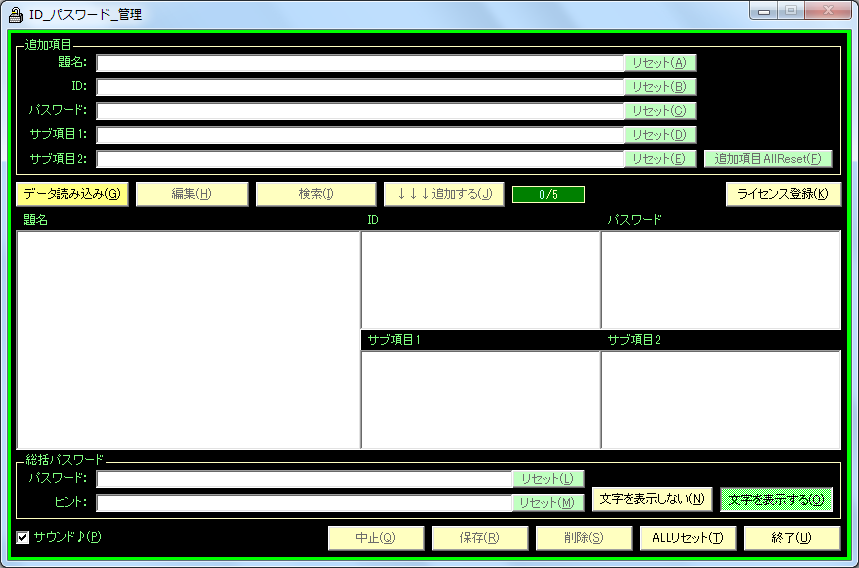 ⑩「データ読み込み」コマンドをクリックしますとパスワードを入力できます。総括パスワードを入力して「OK」コマンドをクリックするとデータが 表示されます。 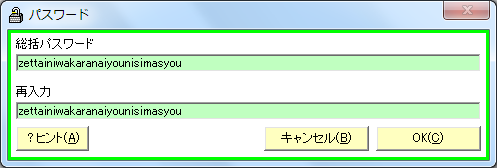 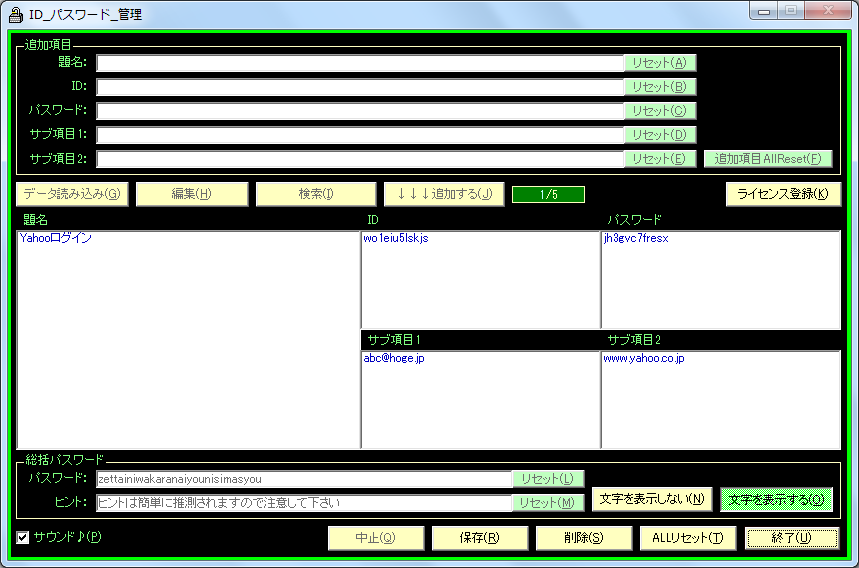 ⑪もう1件追加してみましょう。 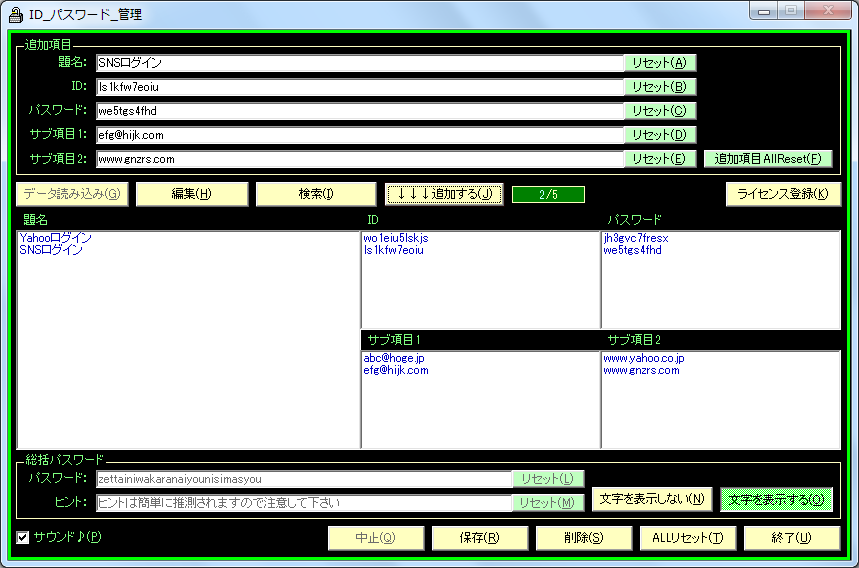 ⑫検索してみます。 含まれる文字または完全一致を選択できるので「文字を含む」で例えば「SNS」で「検索」コマンドを実行すると下図の様になります。 また「完全一致」の場合は「SNSログイン」と入力して検索します。(大文字小文字を区別または区別しないか選べます) 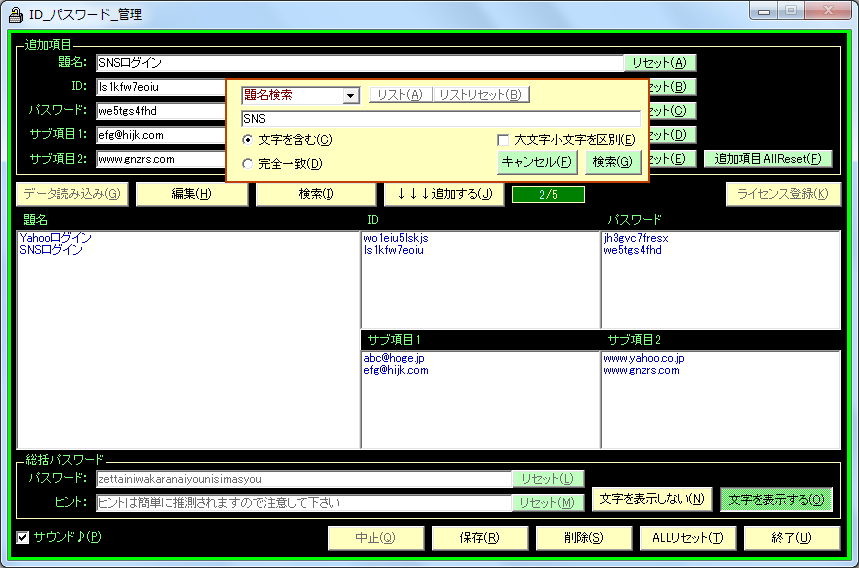 一度「検索」を「キャンセル」で閉じて下さい。 ⑬今度は「編集」コマンドから編集作業を行ってみます。 「編集」コマンドをクリックすると下図のようなフォームが起動されます。 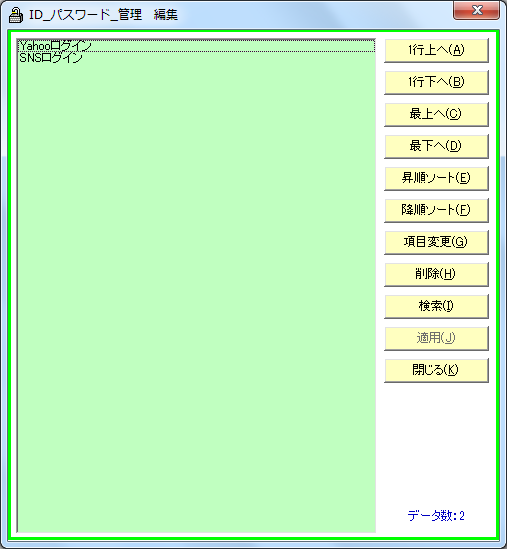 適当なリストを選択して例えば"SNSログイン"を選択して「上へ」または「最上へ」をクリックすると下図のようになりますね。 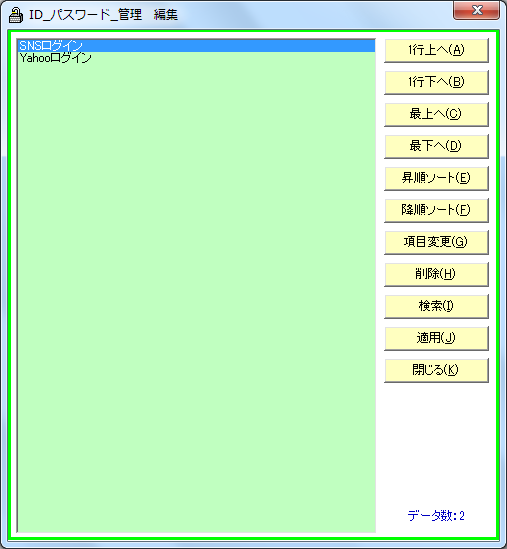 ⑭この状態をメインフォームで反映するには「適用」をクリックします。そして「閉じる」コマンドもしくは右上の×で閉じるとメインフォームに戻ります。 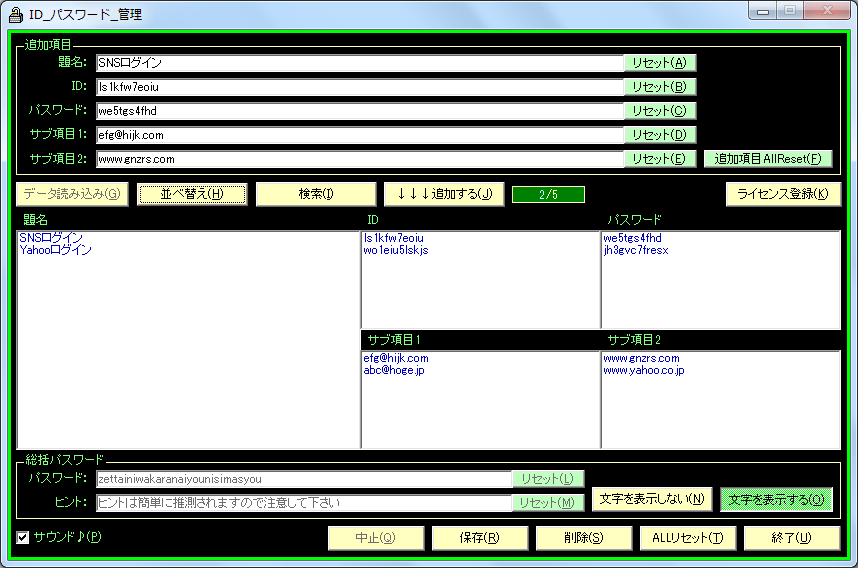 並び替えが完了しました。 ⑮「保存」について 「保存」コマンドを行いますとアプリケーションディレクトリ(フォルダ内)に「EncString.dat」とう名前で保存されます。 終了時にも保存するかどうか問われますが200件近くになると文字数やPCスペックによって異なりますが、ある程度保存に時間がかかる場合が あります。なるべく「保存」コマンドで保存して下さい。 ⑯バックアップについて バックアップは何事においても大事です。大切なデータはなるべくPC以外のストレージやオンラインストレージなどに保存しておくことをお勧めします。 「EncString.dat」は強固な暗号化が施されていますので自分以外の人が見ても解読はできませんが念のために、なるべく多くの人が見れない ように保存しておいて下さい。 以上簡単な詳しい使い方の説明です、お疲れ様でした。 |
|||||||||
フリーソフト・memocopyへ戻る |
|||||||||
| Copyright (C) ID・パスワード・ログイン情報を一括管理・フリーソフト・無料アプリ・「ID_パスワード_管理」 All Rights Reserved | |||||||||